小课堂:错过XLOOKUP,千万别错过这个万能查询函数


今日目标:
学会使用VLOOKUP?
前两天XLOOKUP在公众号里炒的特别火热。
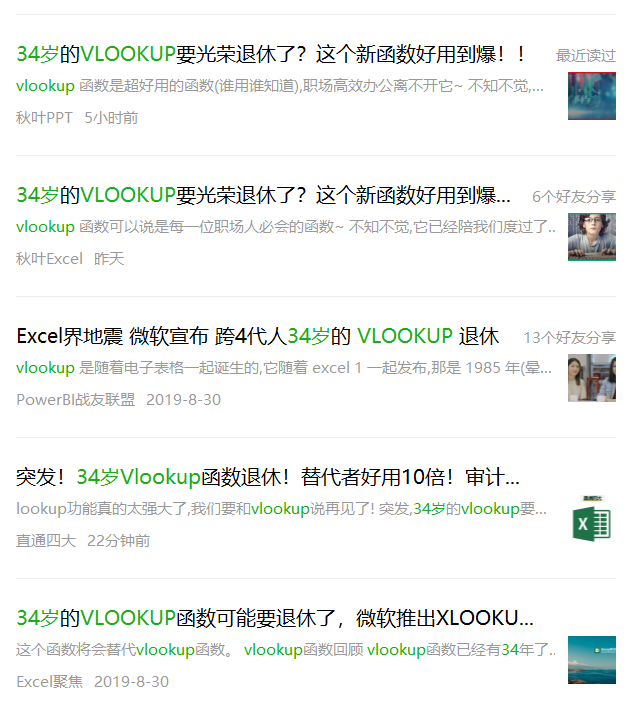
搞什么?VLOOKUP我还没学会,就退休了?
不用想,你肯定火急火燎的开始学习VLOOKUP啦。

别紧张,34岁的VLOOKUP不可能立马就被XLOOKUP这个新兵蛋子替代的,况且VLOOKUP也不是一两天就能学会的。
与其费尽心思的学VLOOKUP,把自己搞的一肚子火,不如学习一个和XLOOKUP同批的新兵函数:FILTER。
先看效果,下面筛选不同「在职状态」的名单,一个FITLER函数轻松搞定。
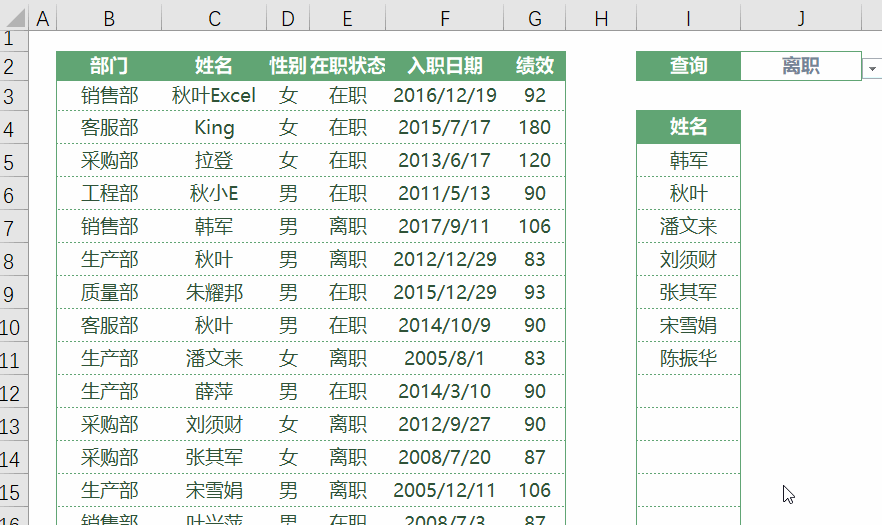
和XLOOKUP函数不同,FILTER是个「一胎函数」,不存在替代谁,因为这个功能从来就没有过。
只要学,就比别人快一大截。
1- 单列数据查找
怎么用,咱们直接上手练。
下面的表格,要筛选所有在职人员名单
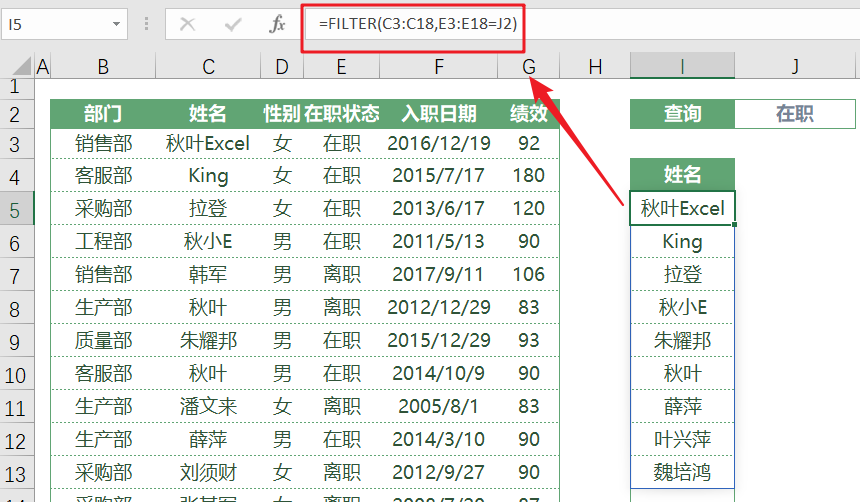
梳理一下思路:
1- 筛选结果。筛选姓名列中的名字。
2- 筛选条件。在职状态 = 在职。
对应的FILTER函数是这样的:
=FILTER(C3:C18,E3:E18=J2)
明白了思路,再对应一下参数,一下子就明白了。
1- 参数1,要筛选的数据列
2- 参数2,筛选的条件,必须是一组true或false的数组。
怎么样?简单吧。
就这,用高考打比方,FILTER至少比别人多考了100分。
2- 多列数据查找
比别人多100分算啥?FILTER还有一个好爹呢。
返回一列很简单,如果要返回多列的数据呢?
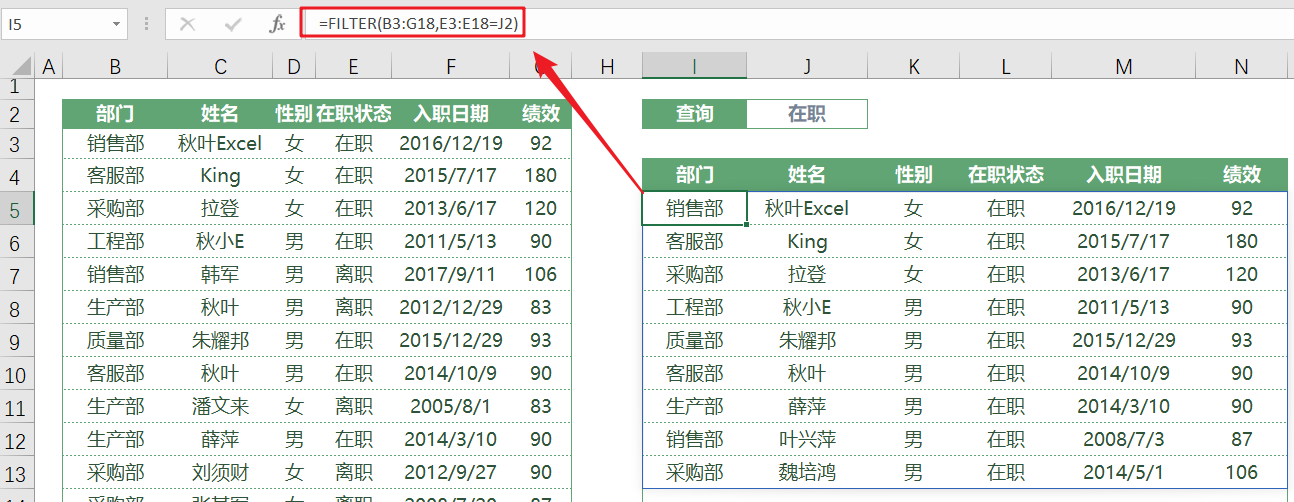
更简单!修改一下参数就好。基因好,没办法!
=FILTER(B3:G18,E3:E18=J2)
关键是第1个参数,记住咯。
要返回几列的数据,就选择多少列!
新版Excel会根据返回数据的行数、列数,自动的扩展返回结果。
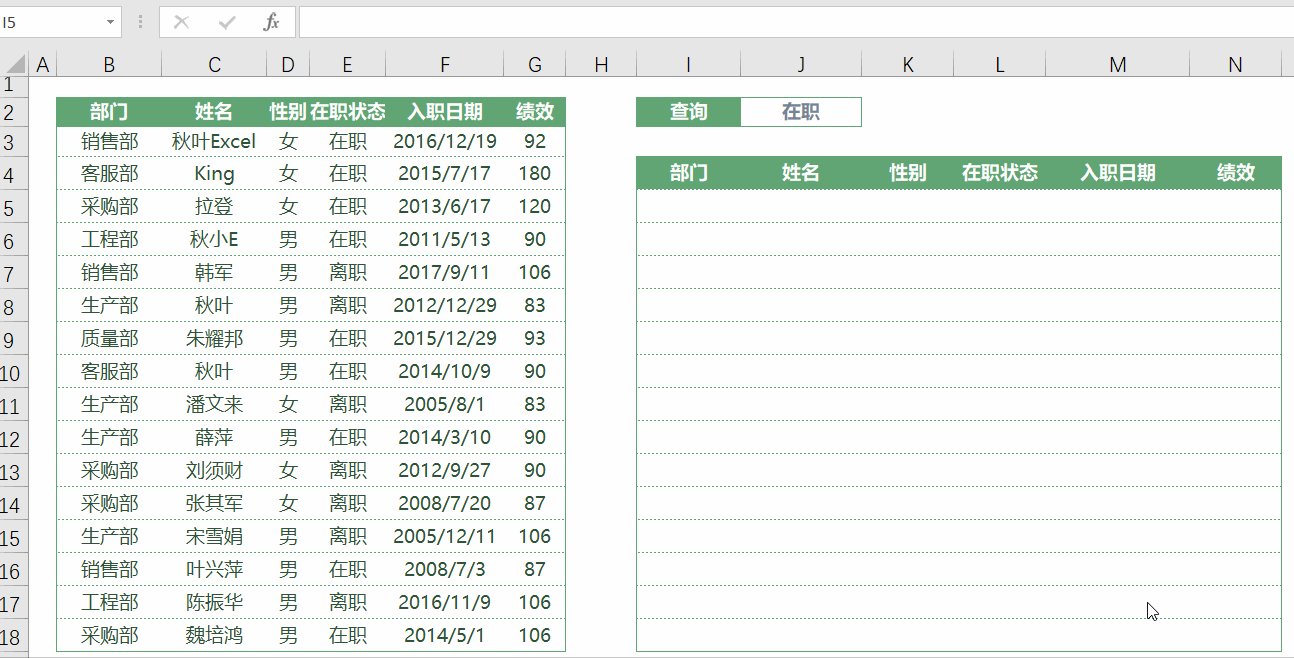
3- 多条件查找
再复杂一点会怎么样呢?
比如下面的表格,要查询「销售部」的「在职」人员明细。
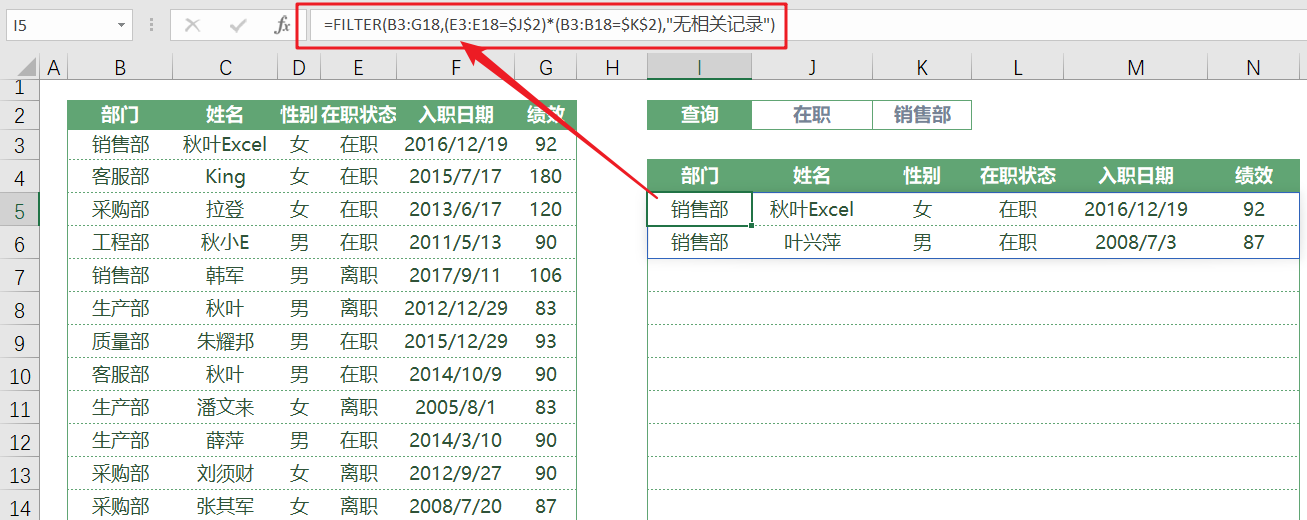
公式稍微复杂了一丢丢:
=FILTER(B3:G18,(E3:E18=$J$2)*(B3:B18=$K$2),”无相关记录”)
窍门在第2个参数,如果有多个条件,就用*把多个条件乘起来,表示要同时满足这些条件。
条件1 * 条件2
(E3:E18=$J$2)*(B3:B18=$K$2)
了不得了,FILTER函数还支持多条件筛选!
4- 任一条件查找
领导说,绩效分数>110分,或者工龄10年以上的,本周组织去泡温泉,公费!
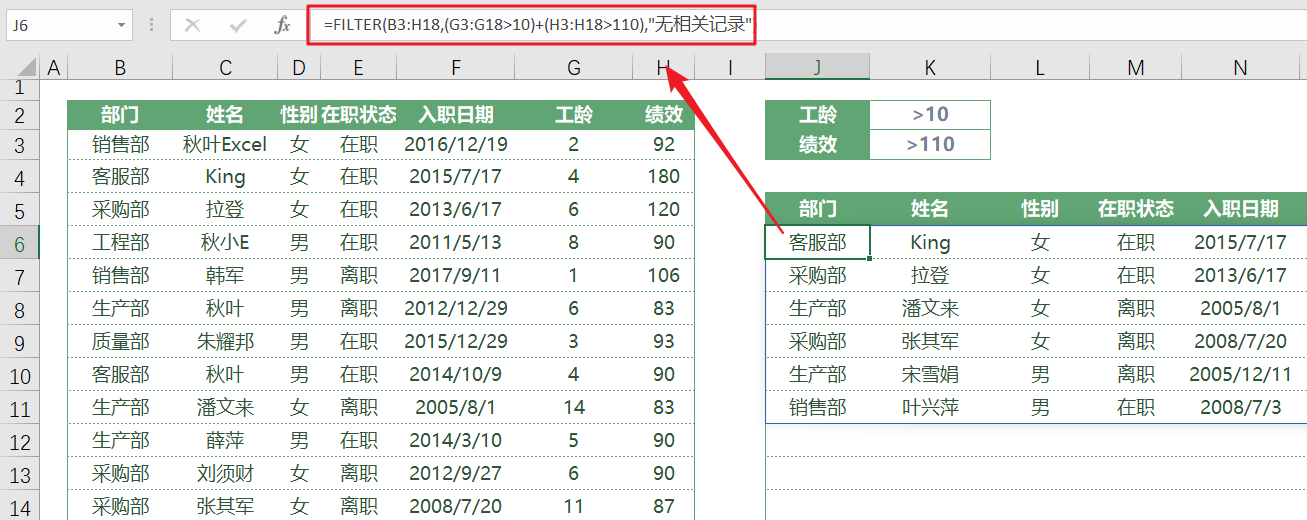
没有FILTER函数,这温泉泡的都不暖和:
=FILTER(B3:H18,(G3:G18>10)+(H3:H18>110),”无相关记录”)
关键还是在第2个参数,多个条件用+加起来,表格多个条件满足任意一个就可以。
条件1 + 条件2
(G3:G18>10)+(H3:H18>110)
清华毕业证已经到手感觉,有没有!
5- 总结
FILTER是嘴里含着金汤匙出生的函数,只要学,板上钉钉的Excel界985,211毕业。
确定好筛选列,明确筛选条件,FILTER函数轻松搞定筛选。
考考你
现在我要把「客服部」里的「女」同事名单筛选出来,挨个约会,公式该怎么写?
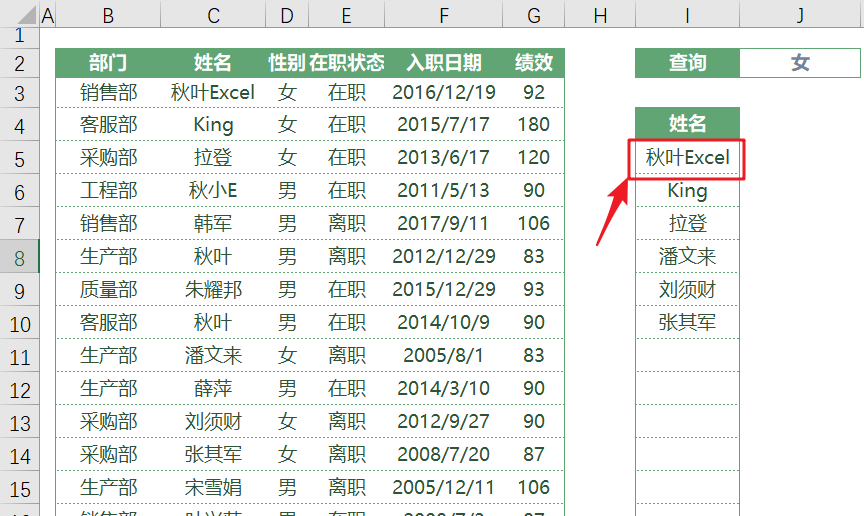
评论区等你,当然你也可以报名,在线求约。
后台回复「FILTER」,获取本节练习文件。
我是拉小登,一个会设计表格的Excel老师

= = 推荐文章 = =
运营:最讨厌发训练营邀请码了,复制粘贴300次,你行你上啊!
联系作者